In dieser Übung korrigieren Sie mit der Funktion Ausrichten Bilder, die schief oder verdreht im Bildrahmen angezeigt werden.
Verwandte Übungen
Stellen Sie vor dem Ausführen dieser Übung sicher, dass die AutoCAD Raster Design toolset-Optionen entsprechend der Beschreibung in Übung Übung A1: Festlegen von AutoCAD Raster Design Toolset-Optionen festgelegt sind.
- Öffnen Sie im Ordner ..\Program Files\Autodesk\ApplicationPlugins\RasterDesign2024.Bundle\Contents\Tutorials\Tutorial2 die Zeichnungsdatei Scanned_04.dwg.
Verschieben des Bilds
- Klicken Sie auf der Multifunktionsleiste auf die Registerkarte Start
 Gruppe Ändern
Gruppe Ändern  Verschieben
Verschieben  . Wählen Sie dann den Bildrahmen aus und drücken Sie die Eingabetaste.
. Wählen Sie dann den Bildrahmen aus und drücken Sie die Eingabetaste.
- Vergrößern Sie die Ansicht und wählen Sie die linke untere Ecke des Rasterbilds als Basispunkt aus. Wählen Sie nicht den Bildrahmen aus.
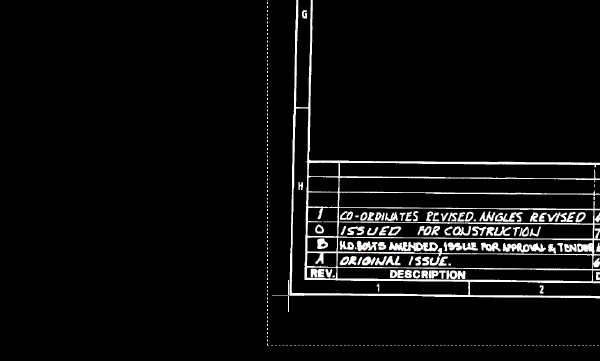
- Geben Sie für den zweiten Punkt (Zielpunkt) #0,0 ein, wenn Sie die dynamische Eingabe verwenden, oder 0,0, wenn Sie die dynamische Eingabe nicht verwenden.
Der Basispunkt des Bilds wird auf 0,0 verschoben.
Ausrichten des Bilds
- Klicken Sie in der Multifunktionsleiste auf die Registerkarte Ansicht
 Gruppe Benannte Ansichten
Gruppe Benannte Ansichten  Ansichts-Manager
Ansichts-Manager  . Erweitern Sie dann den Knoten Modellansichten, wählen Sie die Ansicht mit dem Namen TU_extents_new, klicken Sie auf Aktuell und dann auf OK.
. Erweitern Sie dann den Knoten Modellansichten, wählen Sie die Ansicht mit dem Namen TU_extents_new, klicken Sie auf Aktuell und dann auf OK.
- Klicken Sie in der Multifunktionsleiste auf die Registerkarte Rasterwerkzeuge
 Gruppe Bearbeiten
Gruppe Bearbeiten  Dropdown-Menü Bereinigung
Dropdown-Menü Bereinigung  Ausrichten
Ausrichten  .
.
- Geben Sie 0,0 als Basispunkt ein.
- Geben Sie 0,0 als Quellwinkelpunkt ein.
- Vergrößern Sie die Ansicht und wählen Sie die rechte untere Ecke des Rasterbilds als zweiten Winkelpunkt. Wählen Sie nicht den Bildrahmen aus.
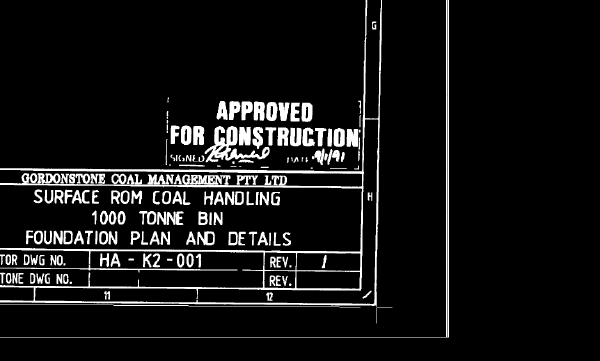
Die Basislinie des Bilds wurde als Referenzlinie für den Ausrichtvorgang angegeben.
- Übernehmen Sie 0 als Zielwinkel.
Das Bild wird auf die horizontale Achse der Zeichnung ausgerichtet.
- Klicken Sie in der Multifunktionsleiste auf die Registerkarte Ansicht
 Gruppe Benannte Ansichten
Gruppe Benannte Ansichten  Ansichts-Manager
Ansichts-Manager  . Erweitern Sie dann den Knoten Modellansichten, wählen Sie die Ansicht mit dem Namen TU_extents_new, klicken Sie auf Aktuell und dann auf OK. Überprüfen Sie das entzerrte Bild.
. Erweitern Sie dann den Knoten Modellansichten, wählen Sie die Ansicht mit dem Namen TU_extents_new, klicken Sie auf Aktuell und dann auf OK. Überprüfen Sie das entzerrte Bild.
Nach dem Ausrichten wird das Bild nicht mehr schief im Bildrahmen angezeigt.
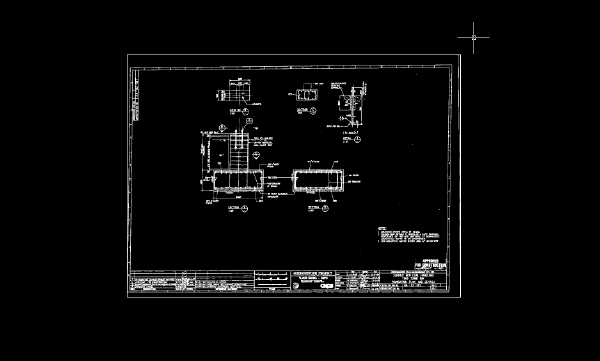
- Schließen Sie die Zeichnung, ohne die Änderungen zu speichern.